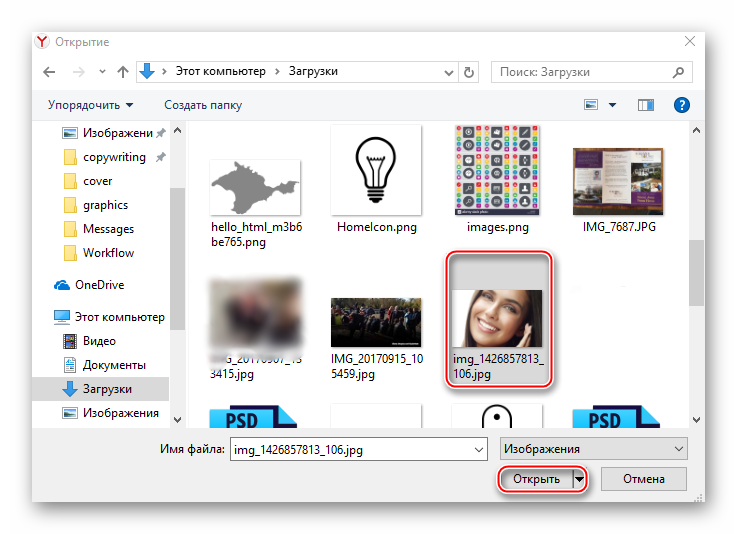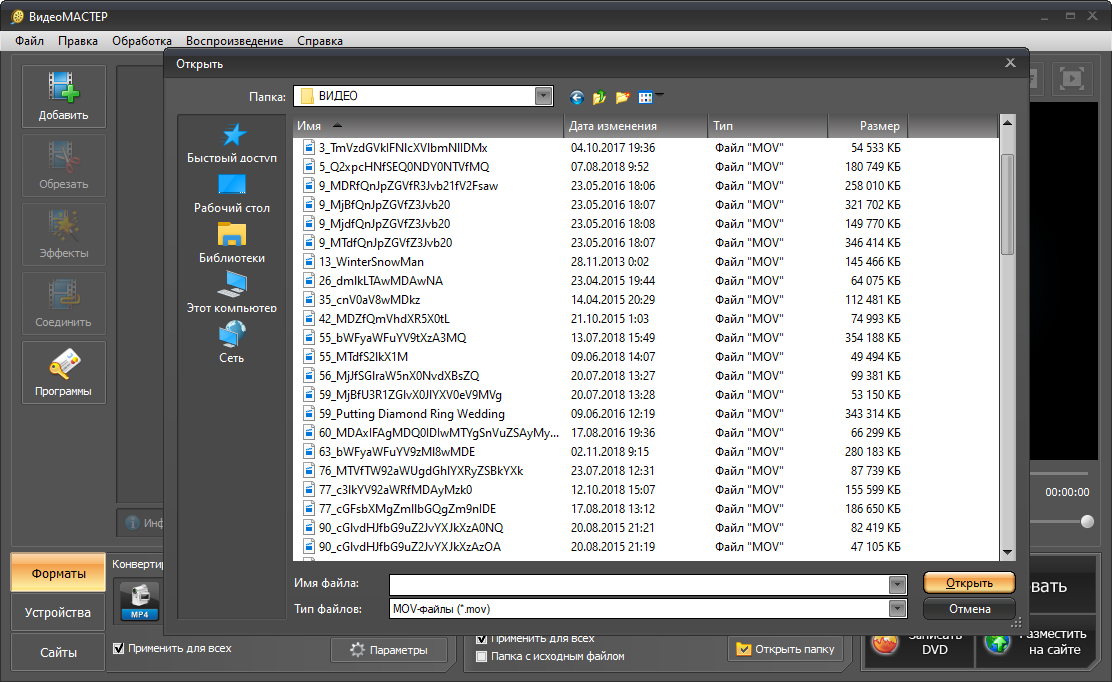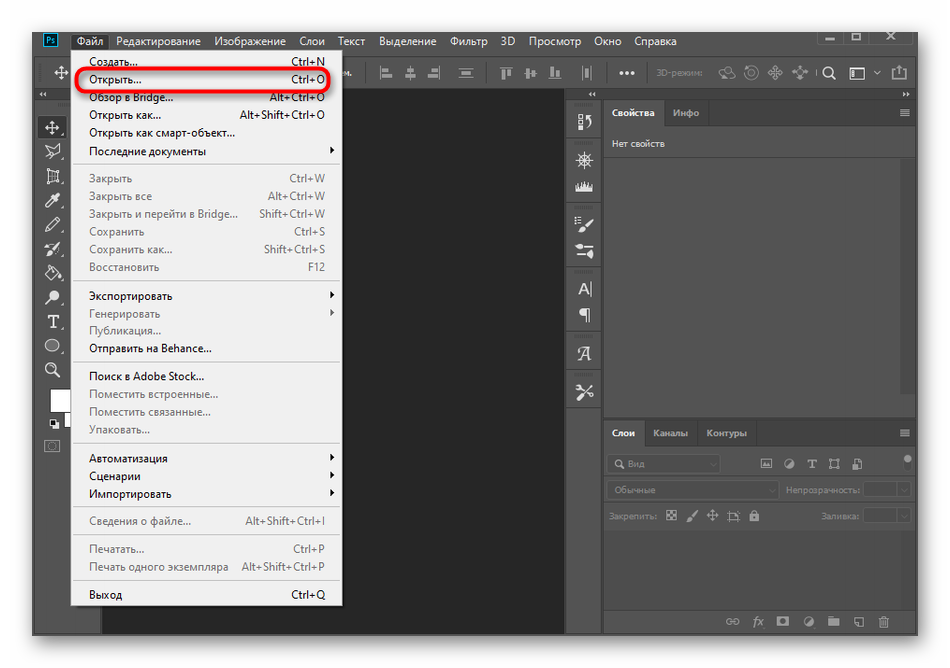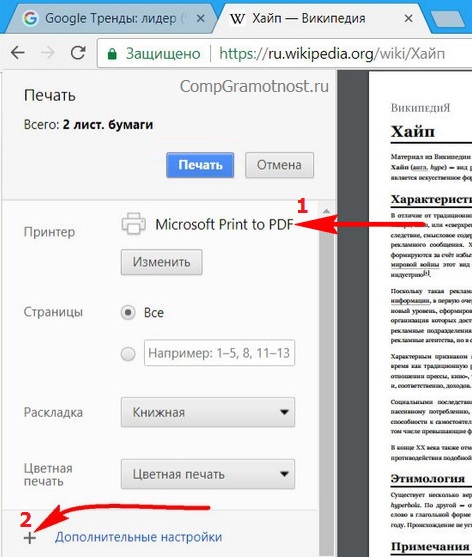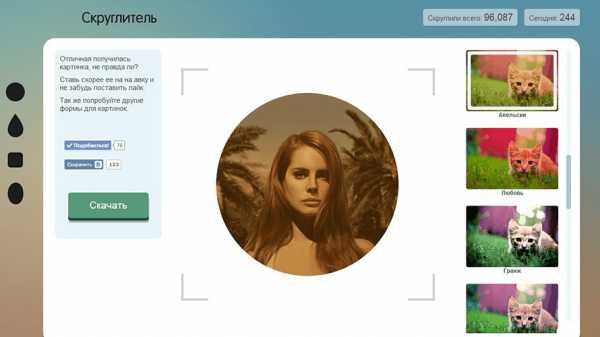Способы возможной конвертации png в jpg
Содержание:
- Преобразование PNG в JPG без потери качества
- Стандартная программа Paint
- Принципиальное различие представленных расширений
- Конвертировать PNG в JPG без потери качества
- Как изменить формат фото онлайн в jpeg или другой? Метод 2. Использование стороннего программного обеспечения для преобразования изображений
- Конвертировать PNG в JPG онлайн и бесплатно
- Как перевести jpg в png?
- Преобразование с помощью онлайн-сервисов
- Программный комплекс Photoshop
- Специализированные сайты и сервисы
- Как изменить формат фотографии на jpg или другой? Метод 1. Использование программного обеспечения для редактирования изображений
- Конвертация формата путем замены расширения файла
- Перевод формата с помощью фоторедактора
Преобразование PNG в JPG без потери качества
Использование Photoshop
Photoshop вероятно, самый удобный инструмент для преобразования PNG в JPG без потери качества изображения — но это не бесплатно. Поэтому, если на вашем ПК установлено это программное обеспечение для редактирования фотографий, вы можете его использовать.
Откройте изображение, которое вы хотите преобразовать с помощью Photoshop. После этого нажмите кнопки Ctrl + Shift + Alt + S . Кроме того, вы можете перейти к Файл > Сохранить для Web . Теперь вы можете выбрать формат файла. В этом случае в раскрывающемся меню выберите JPEG .
Наконец, нажмите кнопку Сохранить и выберите путь для ее завершения.
Вы также можете использовать Adobe Illustrator сделать то же самое. Если у вас есть этот инструмент вместо Photoshop, выполните те же действия, что и Photoshop. Все этапы точно такие же, как Photoshop.
Использование Paint
Paint — это встроенный инструмент Windows , который вы можете использовать для преобразования изображения PNG в JPEG без потери качества. , откройте PNG-изображение с помощью Paint.
Откройте PNG-изображение с помощью Paint и перейдите к Файл> Сохранить как> Изображение в формате JPEG .
Затем выберите местоположение, добавьте имя и убедитесь, что для формата файла установлено JPEG . Теперь нажмите кнопку Сохранить , чтобы завершить преобразование.
Использование PNG2JPG
PNG2JPG — это бесплатный инструмент, который позволяет пользователям конвертировать PNG-изображение в JPG без потери качества изображения. Это очень простой в использовании инструмент, и вы можете сохранить сразу несколько изображений.
Чтобы начать работу с этим инструментом, перейдите на сайт, нажмите кнопку ЗАГРУЗИТЬ ФАЙЛЫ , выберите все файлы , пусть он автоматически конвертируется и нажимает на кнопку DOWNLOAD ALL , чтобы сохранить их на вашем компьютере.
Использование XnConvert
XnConvert — пакетная обработка изображений бесплатная для Windows, что помогает вы конвертируете изображения в различные форматы, в него входят интересные функции, такие как пакетная обработка и сценарии. Это хорошо для преобразования PNG в JPG тоже.
Надеемся, что эти крошечные учебники помогут вам конвертировать PNG-изображение в JPG, не теряя при этом качество.
Похожие чтения:
- Конвертировать видео в GIF онлайн
- Конвертировать PDF to PPT
- Конвертировать JPG в PDF онлайн
- Конвертировать видео в анимированный GIF
- Преобразовать WebP в PNG.
Стандартная программа Paint
Помочь перевести png в jpg может весьма простой и функциональный программный комплекс, который не нужно устанавливать дополнительно. Paint — логичная и простая программа, которая устанавливается на компьютере вместе с операционной системой, кроме того, она не требует в отличие от Photoshop, например, профессиональных знаний и дорогостоящей лицензии.
Воспользоваться возможностями Paint можно сразу же после открытия программы и картинки. В перечне возможных операций, представленных Paint, нужно найти пункт «Сохранить как», дальше появится небольшое подменю, в котором придётся найти «Изображение с расширением JPEG». Пользователю нужно только указать место, в которое требуется сохранить картинку. Однако при работе со встроенным редактором нужно быть готовым к тому, что конечное полученное изображение может иметь не такое высокое качество как исходное, в этом кроется недостаток стандартной программы. Photoshop — более мощный инструмент, который способен на выходе отдавать одинаково качественные по сравнению с получаемыми картинки и фото.
Принципиальное различие представленных расширений
Пользователи, которые не видят принципиальных отличий между PNG и JPG, должны знать, что эти форматы различны между собой, в первую очередь, способами максимального сжатия картинок и предназначением, точнее, специализированными чертами, заранее определяющими их дальнейшее логичное использование.
Если рассматривать формат PNG как расширение, предназначенное для создания картинок веб-графики (в основном с дополнительным эффектом прозрачности), то формат JPG обладает гораздо более обширным назначением. Посредством такого расширения могут сохраняться абсолютно все картинки, которые не имеют непосредственного отношения к веб-графике. Чаще всего встретить подобный формат можно при работе с фотографиями. Однако, несмотря на различные области применения, у некоторых владельцев ПК периодически возникает необходимость преобразовать png в jpg. Тем не менее в ряде случаев возникает необходимость в конвертировании из одного формата в другой.
Конвертировать PNG в JPG без потери качества
Использование Photoshop
Photoshop, пожалуй, самый удобный инструмент для преобразования PNG в JPG без потери качества изображения, но он не бесплатный. Поэтому, если на вашем ПК установлено это программное обеспечение для редактирования фотографий , вы, безусловно, можете его использовать.
Откройте изображение, которое вы хотите конвертировать с помощью Photoshop. После этого одновременно нажмите кнопки Ctrl + Shift + Alt + S . Кроме того, вы можете перейти в Файл > Сохранить для Интернета . Теперь вы можете выбрать формат файла. В этом случае выберите JPEG в раскрывающемся меню.
Наконец, нажмите кнопку Сохранить и выберите путь, чтобы сделать это.
Вы также можете использовать Adobe Illustrator , чтобы сделать то же самое. Если у вас есть этот инструмент вместо Photoshop, выполните те же шаги, что и Photoshop. Все шаги точно такие же, как в Photoshop.
Используя Paint
Paint – это встроенный инструмент Windows , который можно использовать для преобразования изображения PNG в JPEG без потери качества. откройте изображение PNG с помощью Paint.
Откройте изображение PNG с помощью Paint и перейдите в Файл> Сохранить как> JPEG изображение .
Затем выберите местоположение, добавьте имя и убедитесь, что для формата файла установлено значение JPEG . Теперь нажмите кнопку Сохранить , чтобы завершить преобразование.
Использование PNG2JPG
PNG2JPG – это бесплатный онлайн-инструмент , который позволяет пользователям конвертировать изображения PNG в JPG без потери качества изображения. Это очень простой в использовании инструмент, и вы можете сохранить несколько изображений одновременно.
Чтобы начать работу с этим инструментом, перейдите на веб-сайт, нажмите кнопку ЗАГРУЗИТЬ ФАЙЛЫ , выберите все файлы, разрешите автоматическое преобразование и нажмите кнопку СКАЧАТЬ ВСЕ , чтобы сохранить их. на ваш компьютер.
Использование XnConvert
XnConvert – это пакетная обработка изображений freeware для Windows, которая помогает конвертировать изображения в различные форматы и имеет интересные функции, такие как пакетная обработка и создание сценариев. Это также хорошо для преобразования PNG в JPG.
Надеюсь, что эти крошечные учебники помогут вам конвертировать PNG-изображения в JPG без потери качества.
Связанные чтения:
- Конвертировать видео в GIF онлайн
- Конвертировать PDF в PPT
- Конвертировать JPG в PDF онлайн
- Конвертировать фильм в анимированный GIF
- Конвертировать WebP в PNG.
Как изменить формат фото онлайн в jpeg или другой? Метод 2. Использование стороннего программного обеспечения для преобразования изображений
Найдите нужное программное обеспечение. Для конвертирования изображений в наиболее распространенные форматы вполне подходят графические редакторы. Также можете поискать подходящее программное обеспечение в интернете. Например, по запросам «doc в pdf» или «jpg в gif» мы находим сразу несколько онлайн-конвертеров.
Загрузите файлы изображений. Большинство сервисов для изменения формата изображения онлайн предлагают свои услуги бесплатно и не требуют загрузки программного обеспечения на жесткий диск
В первую очередь обращайте внимание на сервисы, которые предлагают инструкцию по загрузке и преобразованию файлов:
- Следуй инструкциям. Иногда на таких сайтах запрашивают адрес электронной почты, а затем после завершения преобразования отправляют готовый файл вам на этот адрес. В других случаях нужно подождать несколько секунд, а затем скачать готовые файлы:
- Остерегайтесь сайтов, требующих от вас оплаты или предоставления личных данных. Помните: есть много бесплатных сервисов, на которых не нужно предоставлять ничего, кроме адреса электронной почты.
Конвертировать PNG в JPG онлайн и бесплатно
Выберите файл
-
Dropbox
-
Google Drive
Загруженный тип файла:
Выбрать тип файла:
150 dpi75 dpi300 dpi600 dpi
Трехшаговое конвертирование
- Загрузить файл
- Выберите тип итогового файла
- Скачивайте файл!
конвертировать .png в .jpg
Мы очень серьезно подходим к вопросу о вашей конфиденциальности! Ваше соединение обеспечено шифровкой 256 бит.
Политика конфиденциальности
Добавьте закладку для File-Converter-online.com
Реклама:
Простое преобразование графики PNG в формат JPG
Формат файла png является отличным форматом для передачи графики или изображений без потерь. Портативная сетевая графика незаменима, особенно в дизайне, но изображение в формате png доступно не всем сразу. Поэтому иногда необходимо преобразовать png в jpg, особенно перед отправкой электронной почты или перед встраиванием в документы, это важный шаг для облегчения работы с файлами изображений.
Различия между PNG и JPG
Png очень популярен среди дизайнеров по двум простым причинам: этот формат файлов не только предлагает сравнительно небольшие размеры файлов, но и воспроизводит прозрачные пленки. Это очень полезно при встраивании логотипов или водяных знаков. Однако все это не всегда рекомендуется для быстрой отправки изображений, поскольку файлы png по-прежнему сравнительно велики. Кроме того, вы можете не захотеть давать каждому получателю возможность использовать файл png, включая прозрачные пленки. Например, логотипы png могут быть удобно использованы в качестве подписей электронной почты путем преобразования в формат jpg, или несколько предложений логотипов могут быть отправлены в виде jpg для принятия клиентом. Также для быстрого просмотра на ходу на вашем мобильном телефоне часто бывает удобнее получить доступ к быстрым файлам jpg. Такие веб-сайты, как Facebook или Twitter, значительно лучше и быстрее работают с файлами jpg.
Конвертировать PNG в JPG онлайн
Если вы создаете файлы png на своем компьютере, вы можете настроить размер при экспорте из Photoshop, Illustrator или Pixelmator. Если, с другой стороны, вы создаете файлы png с помощью снимков экрана на компьютерах Mac, их размер трудно изменить перед экспортом. Без сложной и крупной программы редактирования изображений преобразование без онлайн-конвертера становится затруднительным. А специальные преобразователи должны быть установлены в первую очередь и требуют дополнительной вычислительной мощности. С file-converter-online.com это можно сделать всего несколькими щелчками мыши, а также совершенно бесплатно. Все, что вам нужно сделать, это загрузить PNG, и файл будет в формате JPG для удобной доставки и обработки. Формат png может быть чрезвычайно гибким и, особенно из-за прозрачности, предлагает различные способы нанесения в виде логотипа или наложения. Однако для быстрой доставки и безопасной совместимости на всех устройствах вам необходимо конвертировать png в jpg. Таким образом вы гарантируете небольшой размер файла и совместимость на всех конечных устройствах. А поскольку файлы jpg гораздо проще сжимать и они не имеют прозрачности в виде интегрированного альфа-канала, эти файлы изображений гораздо более рекомендуются для отправки.
7.3/10(3 голоса)
На данный момент мы поддерживаем конвертирование следующих файлов PNG:
- PNG в TIFF
- PNG в WEBP
- PNG в GIF
- PNG в JPG
- PNG в PDF
Все конвертеры
Из: PNG
Файлы .Png ( Portable Network Graphics ) — это сжатые файлы изображений без потерь. PNG поддерживает, подобно .gif и в отличие от .jpeg, также прозрачные пленки на изображении. На большинстве фотографий файлы .PNG значительно больше (более сжатого) ф …
Расширение: .png Более подробная информация и конвертеры для PNG
В: JPG
JPG — это формат данных для хранения информации об изображении в файле. Он был определен Объединенной группой экспертов в области фотографии в 1992 году и с тех пор постоянно развивался. Информация об изображении не обязательно должна быть иллюстрати …
Расширение: .jpg Более подробная информация и конвертеры для JPG
Как перевести jpg в png?
На сегодняшний день существует большое множество сервисов и способов, с помощью которых данное преобразование может быть осуществлено. Вашему вниманию предлагаются наиболее простые и доступные способы, как сделать png из jpg.
Фотошоп. Один из самых мощных и многофункциональных графических редакторов. В его возможностях с легкостью осуществить преобразование изображений одного типа в другой.
- Откройте изображение в PNG-формате, которое подлежит преобразованию, в Фотошопе.
- В главном меню на панели задач выберите раздел «Файл».
- Из предложенного списка нажмите пункт «Сохранить как».
- В открывшемся окне найдите строку «Тип файлов».
- Выберите графическое расширение JPEG (*.JPG; *.JPEG;*.JPE).
- Нажмите кнопку «Сохранить».
При необходимости переименовать одновременно 5 и более файлов, Фотошоп выручит пользователя своим богатым функционалом. Составление макроса позволит выполнить за вас однотипные действия.
Paint. При огромном перечне своих преимуществ, Фотошоп имеет один значимый недостаток. Дело в том, что данная программа предназначена для профессионалов, следовательно, за лицензию придется выложить немаленькую сумму. Среднестатистическому пользователю операционной системы Windows для конвертации графических файлов рекомендовано воспользоваться встроенным графическим редактором Paint.
- В графическом редакторе Paint откройте исходное изображение.
- Перейдите к панели основных действий Paint.
- В представленном списке выберите пункт «Сохранить как».
- В дополнительном всплывающем меню второго уровня выберите пункт «Изображение» в формате JPEG.
- Укажите адрес хранения измененного файла.
- Нажмите кнопку «Сохранить».
Алгоритмы, которые используются для сохранения графических файлов в Paint, не настолько совершенны в Фотошопе, следовательно, качество преобразованной картинки может быть несколько хуже, чем полученное в редакторе профессионального уровня. Как бы там ни было, для большинства задач качества изображения, создаваемого Paint, будет достаточно.
Также можно использовать полезную программу Irfan View.
Онлайн-сервисы. Задав соответствующий запрос в одной из поисковых систем, можно найти множество сервисов, осуществляющих конвертацию изображений в требуемом формате в онлайн режиме.
Помимо рассмотренных способов, компьютерные технологии предлагают ассортимент условно-оплачиваемых и бесплатных утилит, которые предлагают конвертацию изображений в различные форматы. Основное их преимущество перед абсолютно доступным Paint – функция пакетной конвертации файлов, которая крайне полезна при обработке большого количества изображений.
Преобразование с помощью онлайн-сервисов
Любой формат изображения можно легко конвертировать онлайн. Для этого необходимо зайти на один из сервисов, который предоставляет подобные услуги совершенно бесплатно. Например, сайт «onlineconvertfree» предлагает изменить формат изображения jpg в любой из нижеперечисленных:
Png в перечне присутствует, поэтому можно провести процедуру и здесь. Сначала потребуется загрузить изображение на сайт, нажав на кнопку «Выберите файл». Открывается проводник, выбирается нужный файл, нажимается кнопка «Конвертировать».
После преобразования картинки появляется возможность ее скачать на компьютер.
Данный ресурс способен переформатировать сразу массив изображений. Если необходимо преобразовать большое количество картинок, то подобный сервис будет очень полезным.
Можно воспользоваться и другими конвертерами, например, вот этим: convertio.co.
Интерфейс программы интуитивно понятен, действия расписаны по шагам, есть возможность добавлять картинки из разных источников, также возможна и множественная конвертация. Еще онлайн-программы для выполнения задачи: ru.inettools, jpg2png, online-converting, image.online-conver и другие. Их функционал похож, можно выбрать любую по вкусу.
Программный комплекс Photoshop
На сегодняшний день Photoshop является весьма распространённым продуктом, который установлен практически на каждом личном компьютере. Овладеть этим хитрым редактором пытается каждый, кто хочет в дальнейшем профессионально заниматься изображениями и, в частности, фотографиями. Посредством этой программы можно с лёгкостью конвертировать png в jpg.
Для непосредственной работы в этом графическом редакторе понадобится установленная программа и изображения. Пользователю нужно открыть файл с PNG-расширением, в меню найти подраздел с названием «Файл», в ниспадающем списке найти предложение «Сохранить как». Окно для дальнейшего сохранения содержит несколько списков, кроме «Имя файла» нужно указать соответствующий «Тип файла». Для преобразования в требуемый формат нужно выбрать строку JPEG, файлы этого расширения могут быть как *.JPG, так *.JPEG и *.JPE. Преимущество этого программного комплекса кроется в его мощнейшем функционале, о чём свидетельствует возможность создать определённый макрос, способный самостоятельно выполнять некоторые однотипные действия, например, переименовывать большое количество изображений.
Специализированные сайты и сервисы
Не меньшим спросом пользуются сервисы и сайты, работающие в онлайн-режиме и позволяющие в любое время суток при наличии интернета конвертировать png в jpg. Несмотря на то, что возможности большинства представленных на просторах интернета сайтов легко и быстро справляются с преобразованием файлов в формате PNG, полученные в результате модификаций изображения сильно искажаются.
Наряду с такими сервисами существует множество как бесплатных, так и платных утилит, которые позволяют конвертировать любые изображения. Главным их достоинством считается возможность быстрого пакетного преобразования, когда нет необходимости много раз совершать одно и то же действие. Конвертируемые картинки открываются целой папкой и преобразовываются единовременно в большом количестве.
Как изменить формат фотографии на jpg или другой? Метод 1. Использование программного обеспечения для редактирования изображений
Откройте файл изображения. Когда вам нужно конвертировать изображение в другой формат, самое простое решение — использовать программное обеспечение для редактирования изображений, входящее в состав вашей операционной системы
В Windows — это «Paint«, а в Mac — «Preview«:
Обратите внимание, что JPG и JPEG — это разные названия одного и того же расширения файла;
Также для открытия файла изображения можно использовать программы сторонних разработчиков. Если вы не уверены, попробуйте дважды кликнуть по изображению, чтобы оно открылось программой, заданной по умолчанию для этого типа файлов:
Перед тем, как изменить формат изображения на jpg, выберите пункт «Файл» в главном меню. На экране должно появиться выпадающее меню параметров для изображения:
- Сохраните или экспортируйте файл изображения. Изменение формата будет происходить одновременно с сохранением новой версии файла. Это полезно: исходный файл остается без изменений, и если что-то пойдет не так, вы всегда сможете к нему вернуться. На Mac нужно выбрать пункт «Сохранить как» или «Экспорт», чтобы продолжить процесс:
- В некоторых версиях программного обеспечения вам, потребуется сначала «Дублировать» файл (то есть сделать его копию), а затем «Сохранить». Таким образом файл сохранится в новом формате:
- Измените имя и расширение файла. В появившемся окне вы сможете изменить имя, а также расширение (формат) файла. В выпадающем меню «Формат» или «Сохранить как» должно быть около 12 вариантов, в том числе и «.jpeg«:
- Перед тем, как изменить формат изображения на png, поменяйте имя файла или место его размещения, если это необходимо. Например, можно разместить его на рабочем столе для быстрого доступа;
- Если расширение, которое вам нужно, отсутствует в выпадающем меню, попробуйте другое программное обеспечение для редактирования изображений (например, Photoshop):
- Сохраните файл. После того, как вы зададите нужное имя, расширение и местоположение файла, нажмите кнопку «Сохранить». Таким образом вы сконвертируете файл в новый формат, сохранив оригинал:
- Такое программное обеспечение, как Preview могут пакетно обрабатывать преобразование файлов. Для этого выделите файлы, которые необходимо преобразовать, и кликните по ним правой кнопкой мыши, чтобы увидеть доступные опции.
Конвертация формата путем замены расширения файла
Поставленную задачу можно решить другим способом без онлайн программ и редакторов. В оболочке Windows для этого следует пройти по такому пути: «Пуск» → «Панель управления» → «Параметры папок» → раздел «Вид». Там отыскать строчку «Скрывать расширение для зарегистрированных типов файлов», убрать напротив нее галочку, кликнуть «Применить» и «Ок». Такое простое действие приведет к тому, что расширения файлов будут отображаться.
Далее для замены формата нужно просто переименовать файл, поменяв вручную его расширение. В момент переименования появляется вот такое предупреждение:
В нем ничего страшного нет, нужно нажать «Ок». Но во избежание случайной потери информации рекомендуется сделать копию первичного изображения.
Вот такими способами можно преобразовывать jpg в png. Способ с онлайн-сервисами подойдет как для компьютеров, так и для мобильных устройств, остальные способы подойдут для ПК.
Перевод формата с помощью фоторедактора
Программ для работы с фото в настоящее время великое множество. Вот несколько самых распространенных и многофункциональных: GIMP, Paint.net, Photoshop, DxO Photolab. В любой из этих программ есть функция изменения форматов изображений. Осуществить эту процедуру несложно: нужно открыть изображение в одной из программ, найти в панели управления вкладку «Файл», вызвать меню этого раздела. Далее нужно найти функцию «Сохранить как», появится проводник, в котором можно выбрать путь сохранения и желаемый тип файла. В разделе «Тип файла» выбирается формат PNG (*.png) и нажимается «Сохранить».
Если на компьютере не установлен ни один фоторедактор, то можно воспользоваться простейшим графическим редактором Microsoft Paint. Эта программа встроена в пакет установки операционной системы Windows, поэтому есть на каждом ПК с этой системой. Чтобы ее найти, нужно кликнуть «Пуск», «Все программы», «Стандартные», «Paint». Запускается программа, открывается вот такое окно:
Далее нужно открыть основное меню. Следует учесть то, что здесь нет вкладки «Файл», как в других редакторах.
Далее открывается нужное изображение.
Снова вызывается основное меню, но в этот раз выбирается вкладка «Сохранить как».
В этой программе перечень форматов не такой большой, как в других фоторедакторах, но необходимый в списке есть. Нужно выбрать PNG и нажать «Сохранить».